Google начал внедрять новые средства контроля конфиденциальности в своем поисковом инструменте Google. Эта функция позволяет пользователям просматривать и очищать недавнюю историю поиска непосредственно из самого инструмента. Это также упрощает поиск и использование этих настроек, чем раньше.

история поиска
История поиска Google - это данные, которые Компания собирает о вас, которые определяются поисками, которые вы выполняете на сервере. Серверы Google хранят эту информацию и создают ваш профиль на основе ваших прошлых поисков. Этот профиль дает им возможность показывать вам более релевантную рекламу при использовании своей платформы.
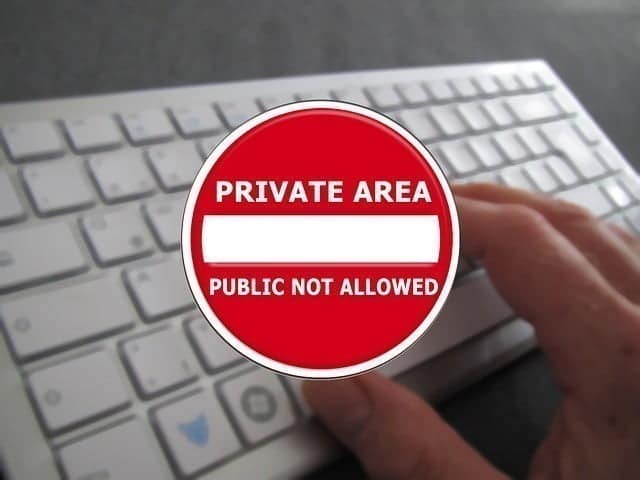
Некоторые защитники Правила безопасности и конфиденциальности Лучше оцените новые опции. Пользователи, которые хотели бы иметь возможность ограничить данные, которые Google хранит и которые также любит. Например, возможно, вы не против сохранить некоторые из ваших данных из-за удобства, которое они предлагают, но вы не хотите сохранять то, что искали в недавнем прошлом. Вы можете это исправить сейчас.
Вы бы не хотели этого делать, если цените релевантную рекламу в своих инструментах Google. Очистка истории поиска может сделать службы Google доступными не так, как вы ожидаете, а реклама, которую вы видите, может оказаться менее актуальной или неточной на ваш вкус.
Имейте в виду, что история поиска отличается от истории браузера. История браузера отслеживает сайты, которые вы посетили, а история поиска отслеживает ваши поиски с помощью Google.
Удалить историю поиска
Вот как можно напрямую добраться до этого нового центра конфиденциальности, а с ним и некоторых старых вещей. Однако небольшое предостережение: если вы удалите данные поиска, вы не сможете их восстановить.
В настольном браузере
1. Войдите в свою учетную запись Google.
2. Щелкните «Настройки» в нижнем левом углу.
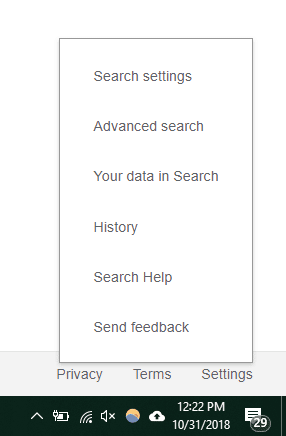
3. Выберите «Ваши данные в поиске», чтобы увидеть самые последние поисковые запросы, а также варианты удаления.
4- Найдите «Удалить поисковую активность». Он отобразит две опции: «Удалить последний час» и «Удалить все действия поиска».
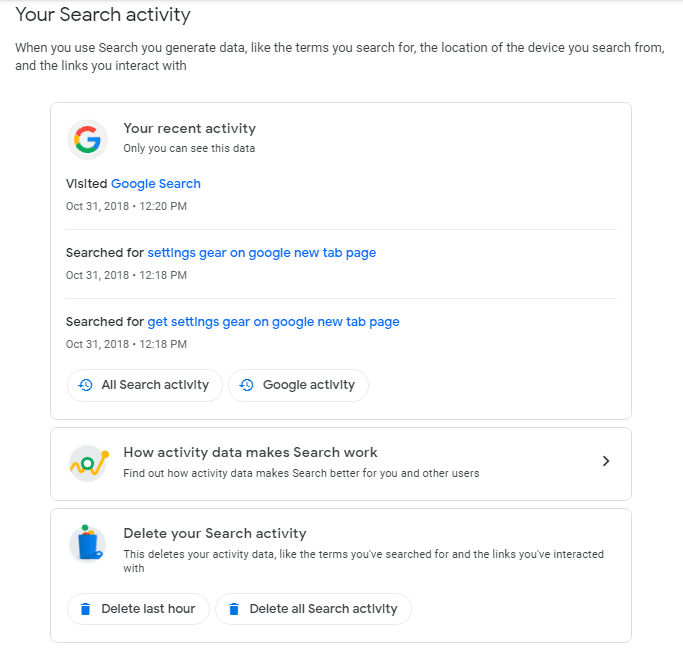
5. Щелкните по своему выбору.
6. Подтвердите. Помните, что функции отмены нет.
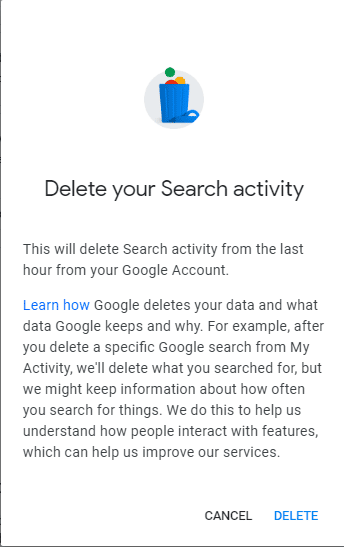
Вы можете найти ту же информацию, щелкнув новую ссылку под окном поиска Google на сайте google.com с надписью «Управляйте своими данными в поиске Google».
На телефоне
1. Щелкните три строки в левой части страницы поиска.
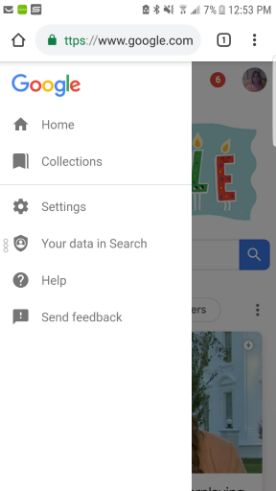
2. Щелкните «Ваши данные в поиске».
3. Прокрутите вниз, чтобы найти два варианта удаления данных: «Удалить за последний час» и «Удалить все действия поиска».
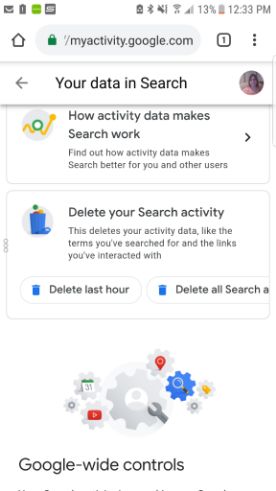
4. Щелкните по своему выбору.
5. Подтвердите.
Дополнительные параметры Центра конфиденциальности
Теперь через сам Центр конфиденциальности вы можете получить доступ к соответствующим элементам управления конфиденциальностью в Google, в том числе:
- Настройки рекламы: Управляйте отображением рекламы во время поиска
- Контроль активности: Настройте информацию, которую Google сохраняет в своей учетной записи, и ее использование в службах Google.
(Однако это не новые функции. Я уже некоторое время могу получить к ним доступ через страницу MyActivity. Их просто найти в центре конфиденциальности данных.)
Новый Центр конфиденциальности теперь доступен для Google на настольных компьютерах и мобильных веб-браузерах. Он должен быть выпущен для iOS и Android в ближайшие несколько недель. В следующем году Google добавит эти средства управления конфиденциальностью в реальном времени в Карты Google и другие инструменты Google.
Помните, что если у вас несколько учетных записей Google, как многие из них, чтобы хранить рабочую и личную информацию отдельно, вам нужно будет сделать это с каждой учетной записью отдельно, если вы хотите удалить их все.
Хотя многие люди, заботящиеся о конфиденциальности, могут подумать, что этого недостаточно, приятно видеть, что Google приложил усилия.







